关于U盘的一些知识
优盘第一次使用注意什么

优盘第一次使用注意什么优盘是一种便携式存储设备,也称为U盘、闪存盘或移动存储盘。
当我们第一次使用优盘时,有一些注意事项需要注意。
下面是一份关于第一次使用优盘的注意事项的详细回答。
首先,我们需要确保优盘是从可靠的渠道购买的。
市场上有很多不同品牌和型号的优盘,但并非所有都是质量可靠的。
我们应该选择知名品牌的优盘,比如希捷、闪迪和金士顿等。
此外,我们应该避免购买过于便宜的优盘,因为它们可能会有质量问题。
其次,我们应该确保优盘的存储容量满足我们的需求。
根据个人需求的不同,优盘的存储容量也有所差异。
在购买优盘之前,我们应该了解自己需要存储什么类型的文件和数据,然后选择适合自己需求的存储容量。
一般来说,较小容量的优盘适合存储文档和图片等小型文件,而较大容量的优盘适合存储视频和大型软件等文件。
然后,在使用优盘之前,我们应该对其进行格式化。
格式化是指将文件系统写入优盘的过程,以便在优盘上存储和读取文件。
通过格式化,我们可以清除优盘上的所有数据,并为其创建一个新的文件系统。
格式化还可以修复损坏的文件系统,并提高优盘的性能。
要格式化优盘,我们可以在计算机上使用操作系统自带的磁盘格式化工具,比如Windows系统中的“磁盘管理”和Mac系统中的“磁盘工具”。
在使用优盘的过程中,我们还应该注意以下几点。
首先,我们应该避免频繁插入和拔出优盘,因为这样容易损坏USB接口。
在插入或拔出优盘时,应该轻拿轻放,避免用力过猛。
其次,我们应该避免在插入优盘时弯曲或扭曲其外壳,因为这样可能会导致电路板的损坏。
此外,我们还应该避免将优盘放置在高温、潮湿或受到强烈磁场的环境中,因为这些因素可能会损坏优盘的存储芯片。
我们还应该避免将优盘暴露在阳光直射下,因为阳光中的紫外线可能会损坏优盘的外壳和内部电路。
最后,在使用优盘时,我们应该时刻关注存储容量的使用情况。
如果存储容量接近满时,我们应该及时清理不需要的文件,以释放存储空间。
除了上述注意事项之外,我们还应该养成定期备份优盘数据的习惯。
U盘知识大全(网上买U盘一定要测试容量)
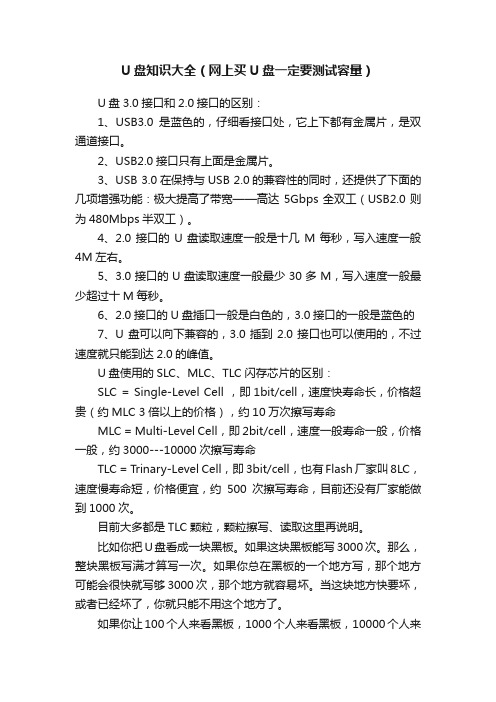
U盘知识大全(网上买U盘一定要测试容量)U盘3.0接口和2.0接口的区别:1、USB3.0是蓝色的,仔细看接口处,它上下都有金属片,是双通道接口。
2、USB2.0接口只有上面是金属片。
3、USB 3.0在保持与USB 2.0的兼容性的同时,还提供了下面的几项增强功能:极大提高了带宽——高达5Gbps全双工(USB2.0则为480Mbps半双工)。
4、2.0接口的U盘读取速度一般是十几M每秒,写入速度一般4M左右。
5、3.0接口的U盘读取速度一般最少30多M,写入速度一般最少超过十M每秒。
6、2.0接口的U盘插口一般是白色的,3.0接口的一般是蓝色的7、U盘可以向下兼容的,3.0插到2.0接口也可以使用的,不过速度就只能到达2.0的峰值。
U盘使用的SLC、MLC、TLC闪存芯片的区别:SLC = Single-Level Cell ,即1bit/cell,速度快寿命长,价格超贵(约MLC 3倍以上的价格),约10万次擦写寿命MLC = Multi-Level Cell,即2bit/cell,速度一般寿命一般,价格一般,约3000---10000次擦写寿命TLC = Trinary-Level Cell,即3bit/cell,也有Flash厂家叫8LC,速度慢寿命短,价格便宜,约500次擦写寿命,目前还没有厂家能做到1000次。
目前大多都是TLC颗粒,颗粒擦写、读取这里再说明。
比如你把U盘看成一块黑板。
如果这块黑板能写3000次。
那么,整块黑板写满才算写一次。
如果你总在黑板的一个地方写,那个地方可能会很快就写够3000次,那个地方就容易坏。
当这块地方快要坏,或者已经坏了,你就只能不用这个地方了。
如果你让100个人来看黑板,1000个人来看黑板,10000个人来看黑板,对黑板寿命都不会有影响。
U盘实际容量的计算方法盘标记的是1000进制的,电脑识别的是1024进制的,实际计算方法:以4gU盘为例4g*1000*1000*1000/1024/1024/1024=3.73g(约等于)其它容量计算方法一样,硬盘也是这样计算实际容量。
U盘使用的十个需要注意的事项
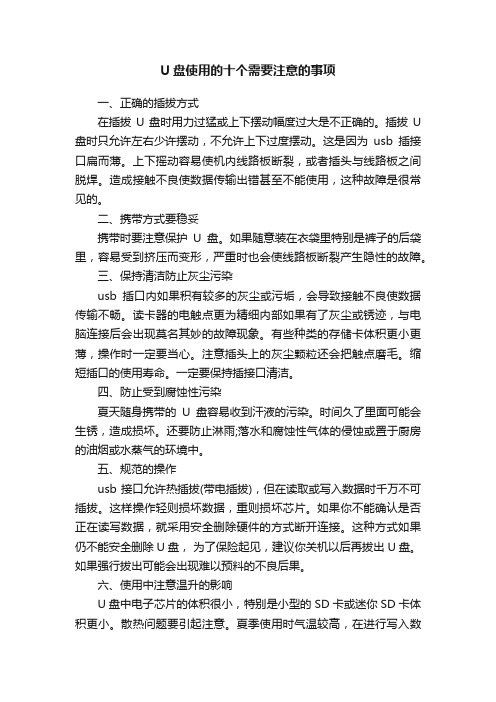
U盘使用的十个需要注意的事项一、正确的插拔方式在插拔U盘时用力过猛或上下摆动幅度过大是不正确的。
插拔U 盘时只允许左右少许摆动,不允许上下过度摆动。
这是因为usb插接口扁而薄。
上下摇动容易使机内线路板断裂,或者插头与线路板之间脱焊。
造成接触不良使数据传输出错甚至不能使用,这种故障是很常见的。
二、携带方式要稳妥携带时要注意保护U盘。
如果随意装在衣袋里特别是裤子的后袋里,容易受到挤压而变形,严重时也会使线路板断裂产生隐性的故障。
三、保持清洁防止灰尘污染usb插口内如果积有较多的灰尘或污垢,会导致接触不良使数据传输不畅。
读卡器的电触点更为精细内部如果有了灰尘或锈迹,与电脑连接后会出现莫名其妙的故障现象。
有些种类的存储卡体积更小更薄,操作时一定要当心。
注意插头上的灰尘颗粒还会把触点磨毛。
缩短插口的使用寿命。
一定要保持插接口清洁。
四、防止受到腐蚀性污染夏天随身携带的U盘容易收到汗液的污染。
时间久了里面可能会生锈,造成损坏。
还要防止淋雨;落水和腐蚀性气体的侵蚀或置于厨房的油烟或水蒸气的环境中。
五、规范的操作usb接口允许热插拔(带电插拔),但在读取或写入数据时千万不可插拔。
这样操作轻则损坏数据,重则损坏芯片。
如果你不能确认是否正在读写数据,就采用安全删除硬件的方式断开连接。
这种方式如果仍不能安全删除U 盘,为了保险起见,建议你关机以后再拔出U盘。
如果强行拔出可能会出现难以预料的不良后果。
六、使用中注意温升的影响U盘中电子芯片的体积很小,特别是小型的SD卡或迷你SD卡体积更小。
散热问题要引起注意。
夏季使用时气温较高,在进行写入数据操作时,闪存体的温升较高。
如果U盘容量很大,待写入的文件又很多,持续写入的时间会很长。
此时温度上升会比较大,为了防止芯片因过热受损,必要时可分段间歇写入,给积累的热量一个散发的机会。
七、传输数据要注意与电脑连接以后,在传输数据期间不要尝试去触动U盘。
瞬间的接触不良可能会使数据出错。
八、不能随意乱塞由于某些充电器的接口也是USB,有的输出电压还较高,注意防止不小心误插或被孩子当玩具将U盘或读卡器插进充电器插口。
第一次使用u盘需注意什么
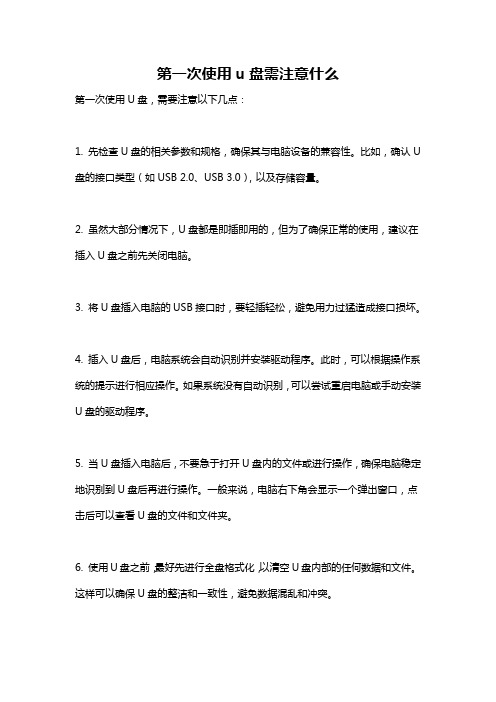
第一次使用u盘需注意什么第一次使用U盘,需要注意以下几点:1. 先检查U盘的相关参数和规格,确保其与电脑设备的兼容性。
比如,确认U 盘的接口类型(如USB2.0、USB3.0),以及存储容量。
2. 虽然大部分情况下,U盘都是即插即用的,但为了确保正常的使用,建议在插入U盘之前先关闭电脑。
3. 将U盘插入电脑的USB接口时,要轻插轻松,避免用力过猛造成接口损坏。
4. 插入U盘后,电脑系统会自动识别并安装驱动程序。
此时,可以根据操作系统的提示进行相应操作。
如果系统没有自动识别,可以尝试重启电脑或手动安装U盘的驱动程序。
5. 当U盘插入电脑后,不要急于打开U盘内的文件或进行操作,确保电脑稳定地识别到U盘后再进行操作。
一般来说,电脑右下角会显示一个弹出窗口,点击后可以查看U盘的文件和文件夹。
6. 使用U盘之前,最好先进行全盘格式化,以清空U盘内部的任何数据和文件。
这样可以确保U盘的整洁和一致性,避免数据混乱和冲突。
7. 当U盘插入电脑后,要等到电脑稳定地识别到U盘后再进行拔出。
对于Windows系统,需要点击任务栏中的「安全删除硬件」图标,在弹出的菜单中选择要拔出的U盘,然后点击「停用」按钮,待提示消息显示成功停用后,才能安全拔出U盘。
8. 在拔出U盘之前,确保没有正在写入或读取U盘的数据。
因为U盘在进行读写操作时,会有一个LED指示灯,表示U盘当前的状态。
如果指示灯一直闪烁或亮着,就表示有数据正在被读取或写入,此时不宜强行拔出U盘,以免损坏数据或影响U盘的使用寿命。
9. 当U盘不使用时,要妥善保存起来,避免长时间暴露在阳光直射或潮湿的环境中。
此外,还要避免与金属物品接触,以免造成静电损坏。
10. 在使用U盘时,要避免频繁插拔,以免接口磨损过快。
同样,要避免将U 盘弯曲或扭曲,以免损坏内部的电路。
11. 要定期备份U盘中的重要文件和数据,以防止数据丢失或损坏。
同时,定期进行病毒扫描和软件更新,确保U盘的安全和稳定。
U盘的基本知识(金田)
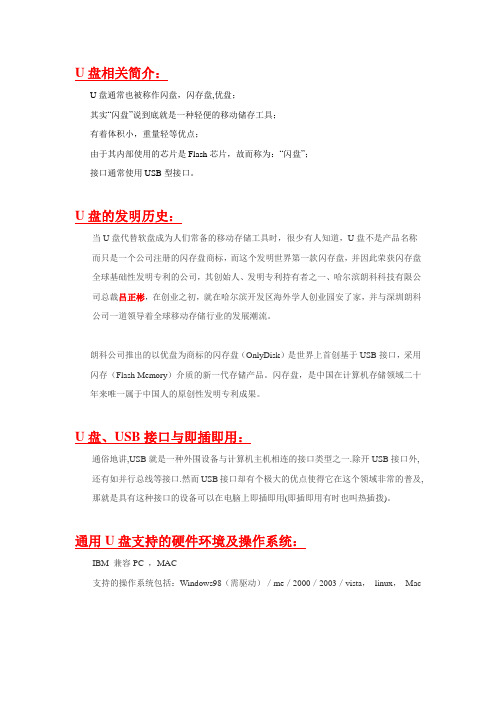
U盘相关简介:U盘通常也被称作闪盘,闪存盘,优盘;其实“闪盘”说到底就是一种轻便的移动储存工具;有着体积小,重量轻等优点;由于其内部使用的芯片是Flash芯片,故而称为:“闪盘”;接口通常使用USB型接口。
U盘的发明历史:当U盘代替软盘成为人们常备的移动存储工具时,很少有人知道,U盘不是产品名称而只是一个公司注册的闪存盘商标,而这个发明世界第一款闪存盘,并因此荣获闪存盘全球基础性发明专利的公司,其创始人、发明专利持有者之一、哈尔滨朗科科技有限公司总裁吕正彬,在创业之初,就在哈尔滨开发区海外学人创业园安了家,并与深圳朗科公司一道领导着全球移动存储行业的发展潮流。
朗科公司推出的以优盘为商标的闪存盘(OnlyDisk)是世界上首创基于USB接口,采用闪存(Flash Memory)介质的新一代存储产品。
闪存盘,是中国在计算机存储领域二十年来唯一属于中国人的原创性发明专利成果。
U盘、USB接口与即插即用:通俗地讲,USB就是一种外围设备与计算机主机相连的接口类型之一.除开USB接口外,还有如并行总线等接口.然而USB接口却有个极大的优点使得它在这个领域非常的普及,那就是具有这种接口的设备可以在电脑上即插即用(即插即用有时也叫热插拨)。
通用U盘支持的硬件环境及操作系统:IBM 兼容PC ,MAC支持的操作系统包括:Windows98(需驱动)/me/2000/2003/vista,linux,MacU盘的硬件组成:主控芯片+存储芯片。
即由快闪存储芯片(flash memory芯片)和USB(Universal Serial Bus通用串行总线)接口电路构成的,因此称为闪盘.快闪存储芯片属于电可擦写存储器,在通电以后可以改变状态进行读写擦除操作,不通电就固定状态,所以断电以后资料能够保存。
U盘接口电路又叫USB控制芯片,通常也称之为主控:目前的主控方案多数为台系厂商。
现今常见方案有以下这些:擎泰Skymedi 群联Phison 联盛USBest 慧荣SMI 芯邦Chipsbank朗科Netac 安国(群胜)Alcor 我想iCreate 时代民芯MXTronics 超科威Ameco 瀚邦OTI 还有一些不太常见的方案,如东芝,ARK,Lexar,sss等。
鲜为人知的U盘常识
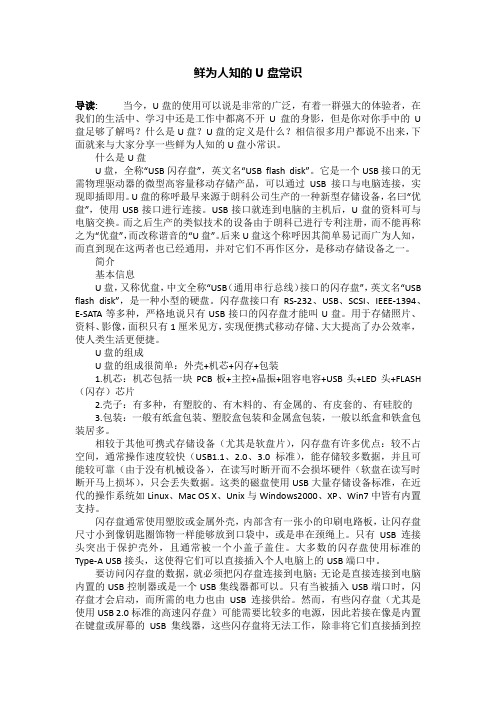
鲜为人知的U盘常识导读:当今,U盘的使用可以说是非常的广泛,有着一群强大的体验者,在我们的生活中、学习中还是工作中都离不开U盘的身影,但是你对你手中的U 盘足够了解吗?什么是U盘?U盘的定义是什么?相信很多用户都说不出来,下面就来与大家分享一些鲜为人知的U盘小常识。
什么是U盘U盘,全称“USB闪存盘”,英文名“USB flash disk”。
它是一个USB接口的无需物理驱动器的微型高容量移动存储产品,可以通过USB接口与电脑连接,实现即插即用。
U盘的称呼最早来源于朗科公司生产的一种新型存储设备,名曰“优盘”,使用USB接口进行连接。
USB接口就连到电脑的主机后,U盘的资料可与电脑交换。
而之后生产的类似技术的设备由于朗科已进行专利注册,而不能再称之为“优盘”,而改称谐音的“U盘”。
后来U盘这个称呼因其简单易记而广为人知,而直到现在这两者也已经通用,并对它们不再作区分,是移动存储设备之一。
简介基本信息U盘,又称优盘,中文全称“USB(通用串行总线)接口的闪存盘”,英文名“USB flash disk”,是一种小型的硬盘。
闪存盘接口有RS-232、USB、SCSI、IEEE-1394、E-SATA等多种,严格地说只有USB接口的闪存盘才能叫U盘。
用于存储照片、资料、影像,面积只有1厘米见方,实现便携式移动存储、大大提高了办公效率,使人类生活更便捷。
U盘的组成U盘的组成很简单:外壳+机芯+闪存+包装1.机芯:机芯包括一块PCB板+主控+晶振+阻容电容+USB头+LED头+FLASH (闪存)芯片2.壳子:有多种,有塑胶的、有木料的、有金属的、有皮套的、有硅胶的3.包装:一般有纸盒包装、塑胶盒包装和金属盒包装,一般以纸盒和铁盒包装居多。
相较于其他可携式存储设备(尤其是软盘片),闪存盘有许多优点:较不占空间,通常操作速度较快(USB1.1、2.0、3.0标准),能存储较多数据,并且可能较可靠(由于没有机械设备),在读写时断开而不会损坏硬件(软盘在读写时断开马上损坏),只会丢失数据。
U盘知识总结
5、万一落水和进入了液体。闪存落水或进入液体后不要急于进行烘干处理,有条件的最好用无水酒精冲洗一下,确保闪盘内没有污水存留,有手机的朋友,当手机落水后也是这样的处理步骤。如果仍有故障,建议送修。
6、不要摔碰。U盘里的零件都比较精致小巧,很容易摔坏,特别里面的晶振最容易摔坏,所以要谨慎存放。
三、U盘的正确使用与保养
正确使用U盘是保证U盘寿命的关键,那在使用时应该注意那些呢?结合本人经验和整理相关资料有下面几个方面:
1、确保卸载。尽管U盘是一种支持热插拔的设备,不过最好不要直接拔出,这一点大家基本已经注意了,在Windows 98操作系统中,大多数用户已经知道应该用右键单击该盘图标选择“弹出”,但有时却由于误操作导致硬件并未卸载,不妨再重复进行几次这样的操作。当然如果要验证的话,在资源管理器双击U盘盘符,系统如果提示“设备未准备好”就说明已经断开连接了。但对于使用Win2000和XP的用户,如果不通过桌面任务栏右边的小图标停止闪盘驱动器,直接拔除闪存,Windows会发出错误的操作提示。也许你会觉得Windows的提示是画蛇添足,因为就算你这样操作了好多次,也没有发现出现什么不妥。其实,通过任务栏小图标关闭可移动磁盘的操作,实际就是先行停止主板对闪存盘的供电,再安全拔除闪存盘的操作过程。如果直接拔除,虽然对主板也不会造成什么伤害,但是对闪存盘控制芯片的寿命会造成一定的影响。因为闪存控制芯片和电路是一体的,它的寿命也是有限的,只有合理的使用方式才能保证闪盘的使用寿命。且按步骤的规范操作还可以避免在数据正在读写的时候拔除。有时侯U盘正在读取或保存数据的时候(此时U盘的指示灯在不停闪烁),一定不要拔出U盘,要是此时拔出的话,很容易损坏U盘或是其中的数据;再则应注意,平时不要频繁进行插拔,否则容易造成USB接口松动;而且在插入U盘过程中一定不要用蛮力,插不进去的时候,不要硬插,可调整一下角度和方位。
U盘参数知识你了解多少-
U盘参数知识你了解多少?大家都使用过U盘,都知道U盘最大的优点就是:小巧便于携带、存储容量大、价格便宜、性能可靠。
不过知道U盘并不代表你就知道U盘参数,U盘参数一般我们在购买U盘都是需要去了解的,这些参数或表现在U盘外壳上,或表现在U盘内部信息里,关于这些U盘参数也是具有它各自的意思,下面我们一起来了解一下吧。
1、存储容量存储容量是指该便携存储产品最大所能存储的数据量,是便携存储产品最为关键的参数。
一般便携存储的容量有1GB、2GB、4G、8G、16G,还有部分更高容量的产品,但价格已超出了用户可以接受的地步。
其中16MB的便携存储,目前已基本被市场淘汰;而8G的产品是市场中的主流,价格在普通用户可以接受的范围内,也是厂家推出产品类型最多的容量类型;64G的产品,因为价格昂贵,用户群体较少,产品种类也较少。
2、可擦写次数U盘的可擦写次数是U盘的正常寿命,一般采用MLC颗粒的U 盘可擦写1万次以上,而采用SLC颗粒的U盘使用寿命更是长达10万次。
3、写入数据传输率U盘是依靠usb接口与系统相连,其接口的速度就限制着移动硬盘的数据传输率。
目前的USB1.1接口能提供12Mbps;USB 2.0接口能提供480Mbps;IEEE1394a接口能提供400Mbps;IEEE1394b能提供800 Mbps的数据传输率,但在实际应用中会因为某些客观的原因(例如存储设备采用的主控芯片、电路板的制作质量是否优良等),减慢了在应用中的传输速率。
以上就是我们看到U盘最主要的三个参数,其他的参数另外还有接口、数据传输率、兼容操作系统、存储介质、工作温度、工作湿度、是否即插即用、U盘里的资料最少可保存多长时间、抗震防潮等等,每个参数都通过U盘信息显示出来,关于这些参数很多时候我们都需要使用软件才能检测出,因此在我们购买U盘的时候一定要准备好相关工具彻底的检测一下U盘参数是否与店家所说的信息一致。
u盘的工作原理
u盘的工作原理U盘,即USB闪存盘(USB flash drive),是一种使用非易失性闪存存储技术的便携式存储设备,广泛应用于计算机和其他电子设备上。
它通过与计算机的USB接口连接,实现数据的传输和存储。
U盘的工作原理主要包括以下几个方面:1. 闪存芯片:U盘内部主要由闪存芯片组成,闪存芯片是一种基于电子浮体存储的非易失性存储器件。
它使用电子场效应晶体管(EEPROM)作为存储单元,具有较高的读写速度和抗震动能力。
2. 控制器:U盘内部还内置有一个控制器芯片,它负责对数据读写进行管理和控制。
控制器芯片可以使U盘具备插拔即用的特性,并支持热插拔功能。
3. USB接口:U盘通过USB接口与计算机相连。
USB接口提供了数据传输、供电和通信等功能。
当U盘插入计算机时,USB接口会自动识别并建立通信连接。
4. 数据传输:U盘通过USB接口与计算机进行数据传输。
在读取数据时,U盘的控制器芯片会解析计算机传来的读取指令,并从闪存芯片中读取相应的数据。
在写入数据时,控制器芯片会将计算机传来的数据写入闪存芯片中。
5. 存储结构:U盘中的闪存芯片通常被分为若干个块(block)和扇区(sector)。
每个块包含若干个扇区,而每个扇区又包含若干个字节。
数据读写时,U盘将数据按照块和扇区的结构进行组织和存储。
6. 文件系统:U盘中的数据通常会使用一种文件系统进行组织和管理,最常见的是FAT32和NTFS文件系统。
文件系统负责对数据进行分区、文件管理和权限控制等操作。
总之,U盘通过USB接口与计算机连接,通过控制器芯片管理和控制闪存芯片的读写,实现数据的传输和存储。
它的便携、插拔即用的特性使得U盘成为了现代生活中不可或缺的存储媒体之一。
U盘购买注意事项大全
U盘购买注意事项大全U盘是一种便携式存储设备,使用广泛。
但是,在购买U盘时,需要注意一些问题,以免浪费金钱或者出现数据丢失等问题。
下面就列举一些购买U盘时需要注意的事项。
容量U盘的容量通常是以GB(GigaByte)或者TB(TeraByte)为单位计算的。
在购买U盘时,需要根据自己的需求来选择容量,一般情况下,4GB或者8GB的U盘已经能够满足基本需求。
如果需要存储视频、音乐等大型文件,则需要选择更大存储容量的U盘。
品牌U盘的品牌也是一个重要的考虑因素。
一些知名品牌,如金士顿、爱立信等,通常具有更好的性能和品质保证。
在选择U盘品牌时,最好选择一些口碑好、性能稳定的品牌。
读写速度U盘的读写速度也是需要考虑的因素。
快速和高效的读写速度可以为用户节省时间。
在购买U盘时,最好选择读写速度较快的产品。
一些高速U盘通常会配备USB 3.0接口,可以提供更快的数据传输速度。
U盘的材质U盘的材质有很多种,一般来说,塑料材质的U盘会比较便宜,但相对来说比较易碎。
金属材质的U盘则比较坚固,但价格相对较高。
在挑选U盘外壳的时候,不仅要考虑到材料的外观,更应该考虑它的坚韧程度。
U盘的防护功能U盘的数据安全是一个重要的考虑因素。
在购买U盘时,需要选择具有防护功能的产品。
例如,一些U盘配备了加密功能,可以保护用户的数据不被恶意软件或者黑客攻击所侵犯。
还有一些U盘会自带防水、抗震等功能,可以保证数据在使用过程中的稳定性。
价格U盘的价格也是需要考虑的因素。
虽然一些名牌U盘品牌价格比较高,但它们的产品品质和性能也相对稳定可靠。
而一些不知名品牌的U盘价格相对较低,但它们的品质和性能就无法得到很好的保证。
在挑选U盘时,需要选择性价比比较高的产品。
总结综上所述,挑选U盘应该根据个人需求、品牌、读写速度、材质、防护功能以及价格等方面进行考虑。
在选择U盘时,不仅要挑选外观外观漂亮的产品,更应该重视性能和品质。
只有选购到适合自己需求的U盘,才能让数据安全、方便、高效地存储和传输。
- 1、下载文档前请自行甄别文档内容的完整性,平台不提供额外的编辑、内容补充、找答案等附加服务。
- 2、"仅部分预览"的文档,不可在线预览部分如存在完整性等问题,可反馈申请退款(可完整预览的文档不适用该条件!)。
- 3、如文档侵犯您的权益,请联系客服反馈,我们会尽快为您处理(人工客服工作时间:9:00-18:30)。
关于U盘的一些知识
U盘对经常接触电脑的人来说,是很重要的工具。
本文对U盘的来历及其用途不作赘述,只对常见问题进行分析。
一、U盘中毒
1、可以用“U盘巡警”对U盘进行免疫,或者手动新建一个名为“autorun.inf”的文件夹置于U盘的根目录下。
这个文件夹内最好不要放置东西。
2、U盘杀毒时,不要打开U盘进行读写操作,也不要双击打开U盘。
3、杀完毒后,原来的文件夹“属性”被病毒改成“隐藏”改不过来的,或者是文件被“隐藏”(指的是在“工具”选项下无法查看的),可以用文件夹图标专杀工具(FolderCure)进行修复,修复率极高!强烈推荐!
4、U盘中毒太深的,可以直接格式化。
如果里面没有重要的东西,就没有杀毒的价值。
二、U盘内的文件操作
1、删除一些顽固文件。
有时,我们删除某个文件时,会出现“无法删除”的对话框。
这时,可以用文件粉碎工具进行强行删除。
在这里强烈推荐使用金山毒霸的“文件粉碎器”——它粉碎文件毫不含糊。
2、U盘内文件的误删。
U盘内的文件删除都是彻底的删除,因此,在删的时候一定要看清。
万一误删了,可以用反删工具或恢复软件进行恢复。
推荐使用PowerData软件。
切记的是,文件误删后,不要再往里面写入东西了。
否则,会降低恢复的概率。
3、U盘在复制较大的文件时,如果允许,最好是分批复制。
三、U盘不能格式化
出现此类情况,大致可以分为两类情况:一是中毒,二是被写保护。
如果是中毒,可以先杀毒,然后再格式化,或者到其他电脑上格式化,也可以用一些专门格式化U盘的工具格式化(我认为此类工具的作用不大)。
如果是被写保护,就应该去掉保护。
大多数的U盘都有写保护的开关,只要一推就行了。
如果没有开关,可以试着用像USBboot这类的软件进行格式化。
要是正品U盘的话,可以到其相应的网站下载此类型对应的格式化工具。
我有一个威刚4GU盘,下了它的格式化工具后,像中毒太深、被写保护等都能格式化。
要是水货U盘,以上方法都不见效时,U盘只好等死了。
其实,我最搞不明白的是,为什么U盘的生产厂商非要给U盘弄个写保护——这并不是什么好事。
若要保护U盘内的东西,可以用加密软件加密一下。
四、U盘容量减少或归零
1、U盘容量减少
出现这类情况,很可能说明U盘是扩容盘。
比如说,前面提到的我的那个威刚U盘,虽是正品,却是扩容盘,害得我存放的很多东西都莫明其妙地丢失了。
比类的U盘,点击“属性——工具”进行自我检查后,里面很可能会出现“FOUND.000”的文件夹,那里面全是没用的文件,且占地大——它们就是丢失的文件,或者出现几百MB的文件变成了几KB的情况了——
这些,都是扩容盘的特征。
那些生产劣质U盘的奸商只顾赚钱,不顾我们文件的死活,真想把他们打成U盘!
与上述情况相似的还有:U盘内突然出现一些乱码的文件,不能读取也不能删除。
有人说这是U盘中毒了,我认为这是U盘内的坏块所致。
一般情况下,把U盘内的东西移出来格式化就行了。
如果坏块严重的话,就得考虑用量产工具对U盘量产了。
现在的量产工具只针对正品U盘,水货U盘很少有量产工具。
不过,有些工具可以对坏块进行屏蔽。
像数码之家的“U盘扩容检测工具”(My Disk Test)就能屏蔽坏块,而且它还能检测出U盘的实际容量,以及测读写速度等。
这个小工具很实用,强烈推荐!
2、U盘容量归零
(1)换其他电脑试试。
(2)格式化。
(3)更新U盘的驱动程序。
如果以上几种方法都不管用,U盘很可能坏掉了。
五、U盘美容
1、U盘根目录下的背景设置:
打开记事本,写入以下内容:
[ExtShellFolderViews]
{BE098140-A513-11D0-A3A4-00C04FD706EC}={BE098140-A513 -11D0-A3A4- 00C04FD706EC}
[{BE098140-A513-11D0-A3A4-00C04FD706EC}]
Attributes=1
IconArea_Image=123.jpg
[.ShellClassInfo]
ConfirmFileOp=0
并将此记事本的名字改成desktop.ini。
然后找一张图片,改名为“123.JPG”。
把这张图片和那个desktop.ini一起复制到U盘的根目录下,属性设为“隐藏”。
刷新一下,背景即出现。
如果是在windows2000的系统里,可以很容易地设置U盘根目录和子目录的背景。
进入U盘后,右击找“自定义文件夹”就行了。
2、更改U盘的图标
将一个ico图标命名为“123.iCO”,再复制一份,命名为“123.EXE”。
打开记事本,写入以下内容:
[autorun]
123.EXE
ICON=123.exe
改其名为“autorun.inf”。
然后,将这三个文件置于U盘根目录下,属性改为“隐藏”。
下次插U 盘时就会看见U盘的图标变了。
如果U盘用“U盘巡警”免疫过,或者里面有“autorun.inf”的文件夹,会出现那个由记事本改成“autorun.inf”的文件无法移入的情况。
U盘图标设置成不成功,主要取决两个方面。
一是电脑打开了自动播放的功能,如果关闭了此功能,图标显示不出来;二是一些杀毒软件的干涉,如江民、瑞星的U盘免疫功能都会把U盘内的那“autorun.inf”文件给毙掉了。
我以前给自己的U盘设置图标后都被江民给删了,以后每次上U盘时,都得把江民给退掉。
给U盘杀毒时,得把那个“autorun.inf”文件单独移出来,然后再开始杀。
麻烦死了!
虽说给U盘设背景和图标都是为了美容U盘,但它们可以起到警示
作用。
一些病毒的侵入会令背景和图标消失,这样便于我们早点发现和清除病毒。
网上有一些专门的U盘美容工具,效果不错,像能改变文件夹外观、文字颜色等。
这类工具可以下载用一下。
六、U盘好坏的识别
1、看价格。
正品U盘的价钱明显要比水货U盘的价钱高。
2、测速度。
好U盘的读写速度都是不慢的。
一般的U盘写速度能达到8--10MB/S;读速度能达到15--20MB/S。
3、看包装。
好U盘做工精细,包括包装都是不随便的。
4、用测U盘的工具进行检测。
如数码之家的“U盘扩容检测工具”可以检测出U盘的好坏。
这里又提到它,因为它太惹人爱了。
5、购买U盘时,一定要索要发票,并且U盘身上的标签也不要撕了。
否则哪天U盘出问题了,人家换不换还不一定呢。
七、U盘的保养
1、不要在U盘进行读写的时候强行拽下U盘,每次拔下的时候,都要进行安全删除。
2、不要摔U盘。
不过,一般的U盘摔几次是没问题的。
如果你认为你的U盘够结实,可以多摔几次。
我的一个同学的U盘从四楼掉下去后,摔得只剩下芯片了,还能用。
3、U盘应放在干燥处。
如果洗衣服把它一块带洗了,要折开U盘,晒干,还管用。
这样或许还能洗掉病毒呢。
4、U盘要多杀毒。
5、U盘的东西要备份,并且不断地更新备份和检查备份文件。
6、U盘不要随便往不明底细的电脑上乱插。
如果你喜欢这样做,那你可能得回头看第一个问题了。
